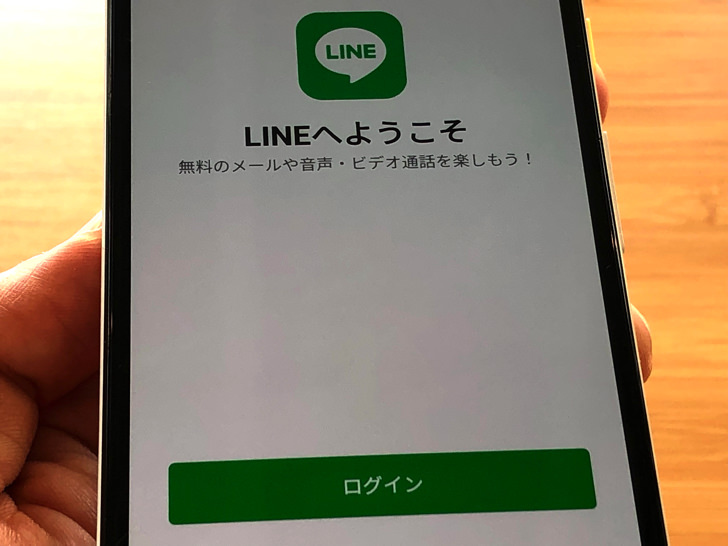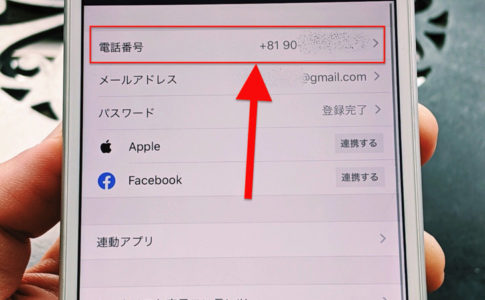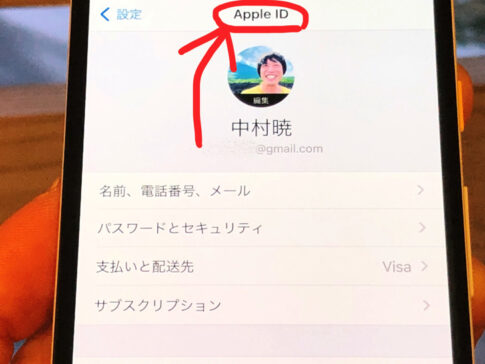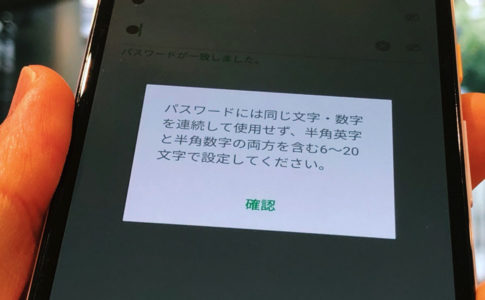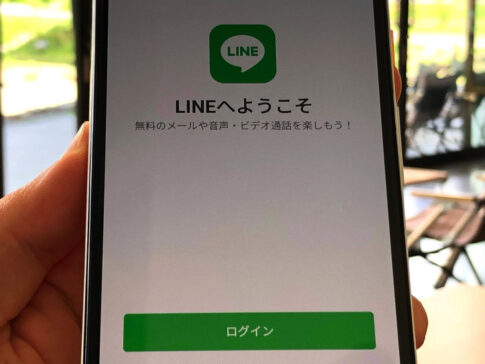こんにちは!iPhone・Android・MacBookで毎日ラインを使っているサッシです。
ログインできなかったのはスマホですか?パソコンですか?
スマホ・パソコンそれぞれ原因は違うので、入れなかった理由をよ〜く知っておきましょう!
このページでは、以下の内容で「LINEにログインできない原因」を具体的に紹介します。
ぜひ目を通してみてくださいね。
スマホでLINEにログインできない3つの原因【iPhone・Android】
はじめに、スマホから見ていきましょう。
スマホアプリでLINEにログインできないときですね。
その場合は以下の3つの可能性が考えられますよ!
- 電話番号ミス
- fbやAppleの連携ミス
- fbアカウントが違う
スマホの場合はパスワードは関係ありませんよ。
それぞれ順番に説明していきますね。
電話番号ミス
まずは「電話番号ミス」です。
スマホアプリ版LINEへのログインは基本的には電話番号です。
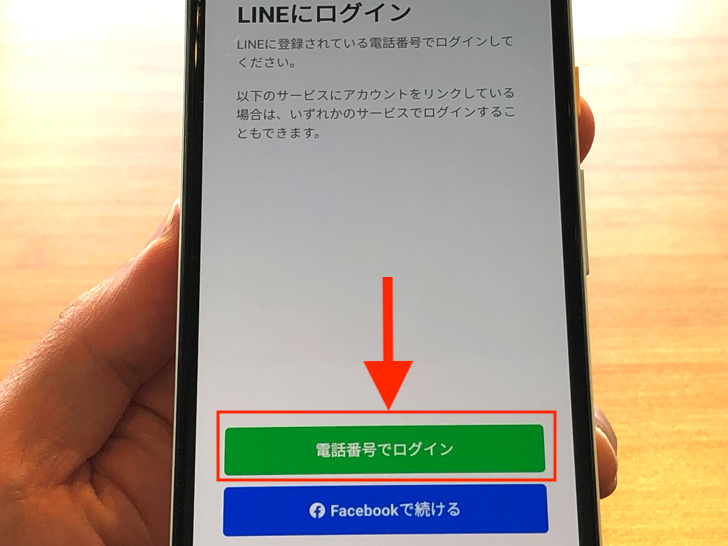
▲電話番号でログイン
電話番号を入れるときに入力ミスするケースが多いんですよ。
ええ、僕も経験ありです(涙)
数字を1つ1つ丁寧に入れ直してみてくださいね。
fbやAppleの連携ミス
お次は「fbやAppleの連携ミス」です。
LINEにはFacebookアカウントかApple IDでもログインできるのは知っていましたか?
でも、もちろん事前に連携を済ませていることが条件です。
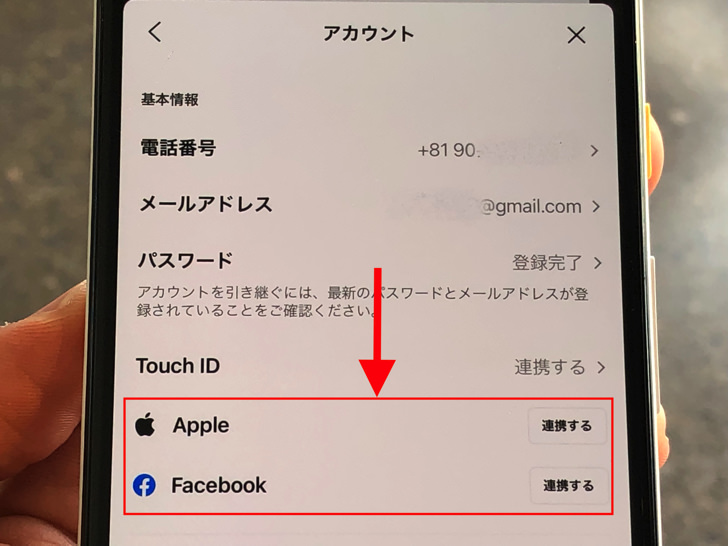
▲Apple・Facebookと連携
いくらFacebookアカウント・Apple IDを持っていても、連携していなければダメです。
連携していない状態でログアウトしたらログイン方法としては使えません。
連携するには、まずホーム画面にしてください。
そこから「歯車マーク > アカウント」とタップして進むと連携できますよ。
もちろんApple IDはiPhoneのみです。Android版LINEでは連携できません。
fbアカウントが違う
あと1つは「fbアカウントが違う」です。
Facebookは1人につき1つのアカウントが原則です。
でもアプリ・ブラウザには複数のアカウントを追加・同時ログインさせておくことができます。
家族利用などを想定してのことですね。
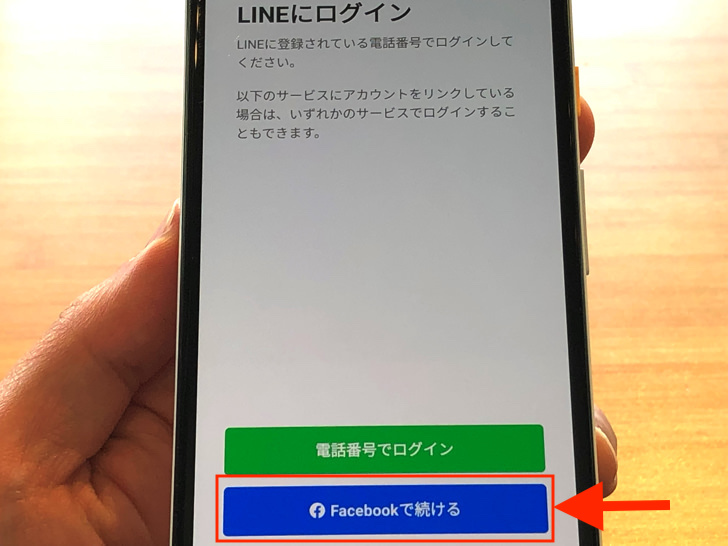
▲Facebookで続ける
LINEにFacebookでログインするときはアカウント間違いに気をつけてください。
もしFacebookアプリを家族のアカウントで利用中だと、そちらが選ばれてしまいますからね。
必ず自分のFacebookアカウントで入るようにしましょう!
パソコンの場合はこれ!PC版LINEにログインできない4つの原因
スマホについてわかったところで、お次はパソコンについて見てみましょう。
デスクトップ版アプリやGoogle Chromeの拡張機能からLINEを開く場合ですね。
パソコンからLINEにログインできないときは以下の4つの可能性が考えられますよ。
パソコンから入るときはFacebookはそもそも選択肢にないですよ!
それぞれ順番に紹介していきますね。
メアド・電話番号の間違い
まずは「メアド・電話番号の間違い」です。
PC版LINEにはメールアドレス・電話番号のどちらかでログインできます。
もちろんメアドは事前に自分で登録してあるのが条件ですよ。
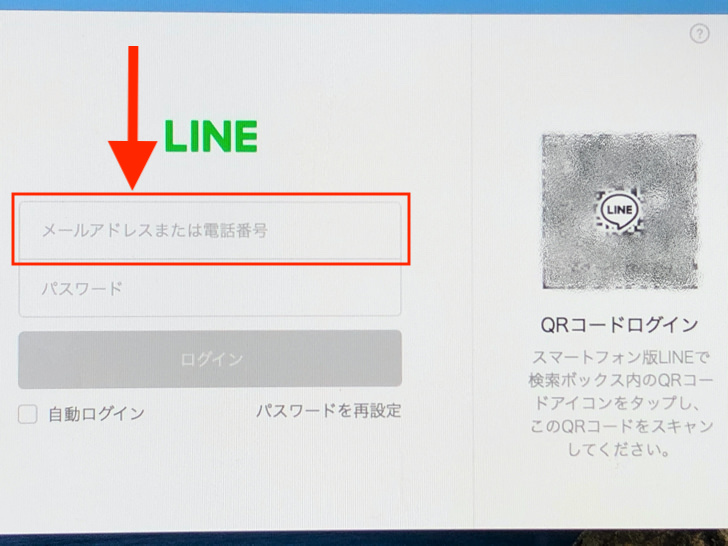
▲メールアドレスまたは電話番号
それらの入力ミスで入れない場合が多いです。
はい、僕も何度もやっています(笑)
コピペが失敗する場合も意外と多いので、1文字1文字しっかりと手打ちすると良いですよ。
パスワードの間違い
お次は「パスワードの間違い」です。
メールアドレスでログインする場合ですね。
メアドで入るときはパスワードも入力する仕組みです。
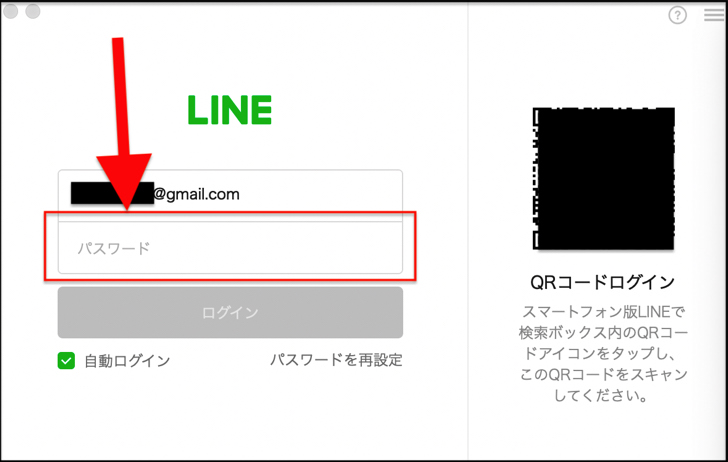
▲パスワード
パスワードを正確に入れないとログインできません。
もしパスワードを忘れた場合は確認するのは不可能なので、変更・再設定となりますよ。
ちなみに電話番号の場合はパスワードは必要ないです。
電話番号の連携ができていない
メアドに続いては、電話番号についてです。
電話番号でPC版にログインしたいならまず連携が必要となっています。
初回連携を済ませていないと電話番号ログインはできないんですよ!
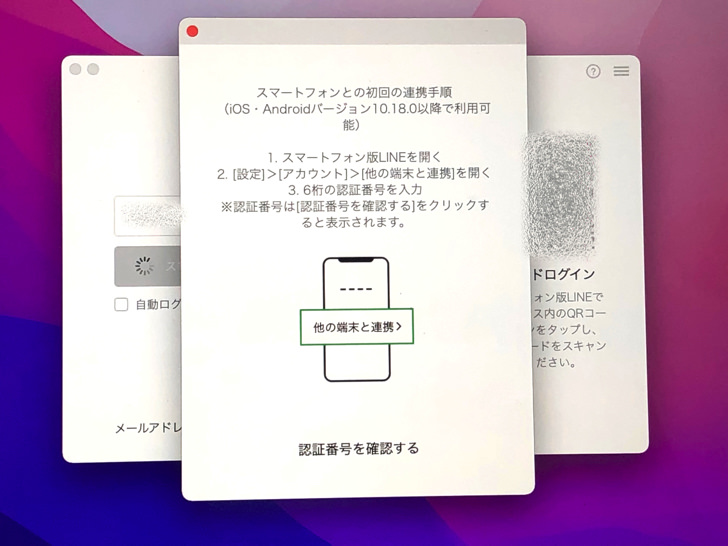
▲初回連携の画面
まずは初回連携を済ませましょう。
連携は画面の指示に従えばokです。
PC版LINEのログイン画面で表示できる6ケタの認証番号をスマホ版LINEに入れるだけですよ。
QRコードが読めない
あとは「QRコードが読めない」ですね。
電話番号・メアドに加えて、PC版にはQRコードで入ることもできます。
その際は画面の汚れや画面の反射に気をつけてください。
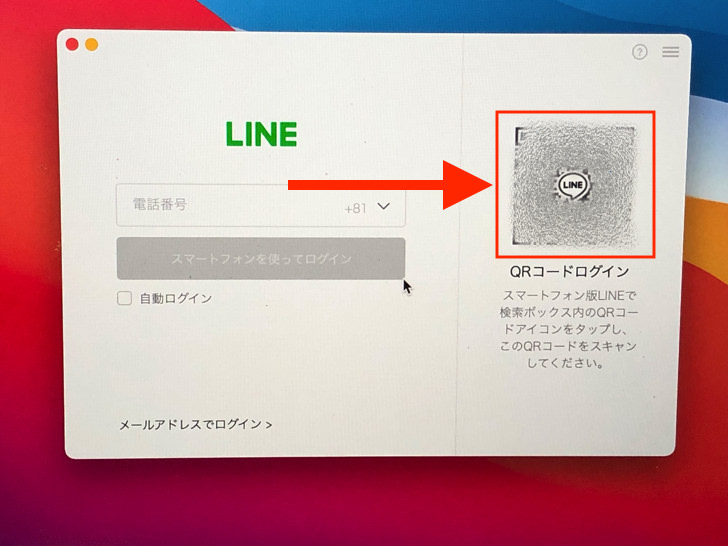
▲ログインのqrコード
しっかりスキャンできないとログインできませんので。
ちなみにログイン用QRコードはLINEアプリのQRコードリーダーでしか読み込みできません。
でも、スマホのカメラでスキャンした場合もLINEアプリのリーダーに自動で誘導してくれますよ。
ログインできない原因はこれかも?スマホ・PC共通の3つの可能性
あとは、共通の原因をさらに見ておきましょう。
スマホ・PCどちらでも起こる原因がもう少しあります。
ぜひ以下の3つも意識しておきましょう。
意外とこれらが原因であることも多いんですよ。
それぞれもう少し説明していきますね。
ネット接続が不安定
まずは「ネット接続が不安定」です。
ログインはもちろんオフラインではできません。
LINEにログインしようとしたときにネットに未接続だとエラーになってしまいます(涙)
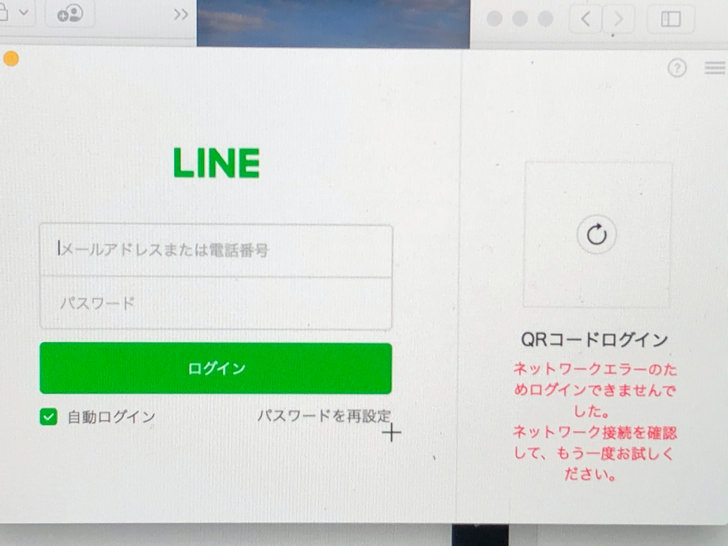
▲ログイン失敗
いわゆるネットワークエラーというやつですね。
安定してネットにつながる環境で試すようにしましょう。
駅・カフェなどの無料WiFiは不安定なうえにセキュリティも保証されていないので、あまりおすすめできませんよ!
アプリ・OSの不具合
お次は「アプリ・OSの不具合」です。
LINEアプリや端末のOSのバージョンは更新していますか?
アプリ・OSのバージョンが古いと不具合が起こりやすくなります。
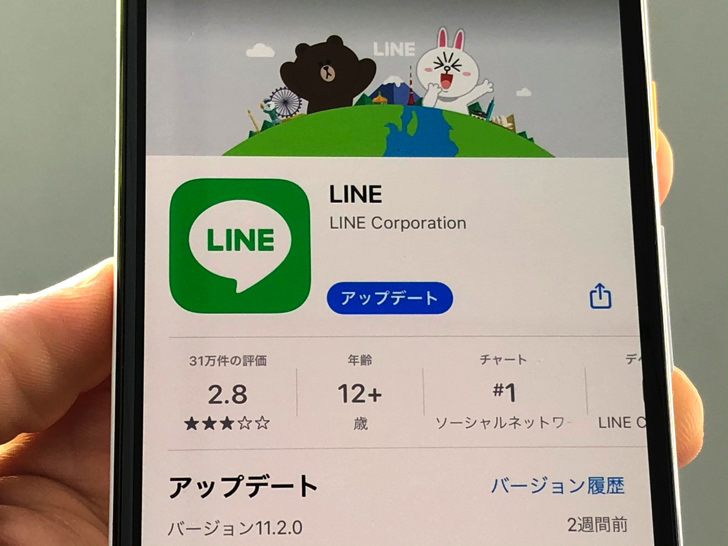
▲LINEアプリのアップデート
基本的には最新版にアップデートして使いましょう。
アプデだけで解消されることも少なくないですよ。
バージョンを更新したら再起動するのもお忘れなく。
LINE側のシステムエラー
あとは「LINE側のシステムエラー」です。
LINE社のサーバーで何らかの障害が起きてしまった場合ですね。
これは・・・こちらではどうしようもありません。
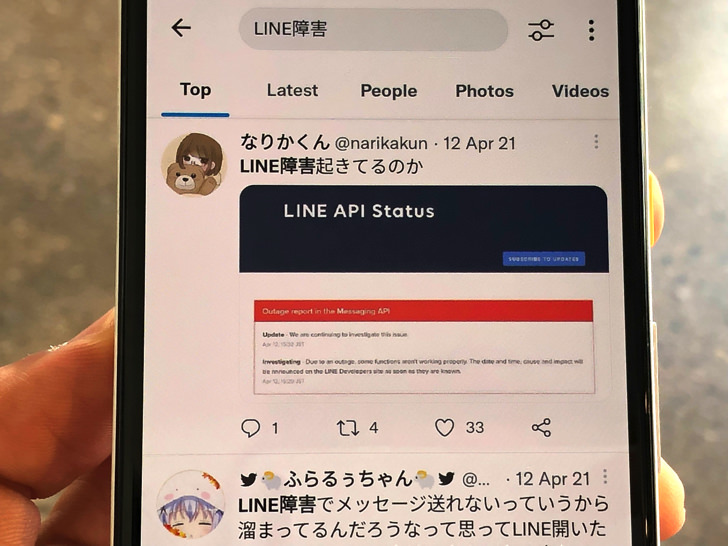
▲「LINE障害」でTwitter検索
でもその場合は必ずネット上でみんな騒いでいるはずです。
即時性・拡散性の高いTwitterで検索してみるのをおすすめします。
「LINE障害」や「LINE使えない」などで検索してみると何かわかる可能性は高いですよ。
まとめ
さいごに、今回ご紹介した「LINEにログインできない原因」をまとめて並べておきますね。
スマホ・PCそれぞれの主な原因は以下の通りですよ。
(タップするとそれぞれの説明に戻れます)
スマホをよく使うなら、大切な画像を残す対策はしっかりできていますか?
いつか必ず容量いっぱいになるか機種変するので、大切な思い出の写真・動画は外付けHDDに保存するのがおすすめです。
子どもや恋人とのちょっと見られたくない画像なども絶対に漏らさずに保存できますので。
(ネットにアップすれば流出のリスクが必ずあります)
ロジテックのスマホ用HDDならpc不要でスマホからケーブルを差して直接保存できるので僕はすごく気に入っています。
1万円くらいで1TB(=128GBのスマホ8台分)の大容量が手に入りますよ。